Я вважаю, що жоден образ не був таким обговорюваним і перевіреним більше, ніж образ Dodge & Burn. Dodge & Burn - це ніщо інше, як світління та затемнення. Ось тобі тут покажу "до" і "після". На початку все в обличчі і на руці виглядає плоско, після цього трохи підкреслюється тривимірний ефект. Ти також спрямовуєш увагу сюди, у тебе є світловий край (1), і фокус зовсім чітко тут у середині голови моєї красивої моделі (2). Якщо я це вилучу, обличчя виглядає дуже плоским. Не виглядає менш чудово, але оброблене зображення трохи запам'ятовуваніше. І саме це робить все це цікавим, без того, щоб я вносив які-небудь зміни до шкіри або потребував ще якогось іншого вигляду зображення. Цей образ Dodge & Burn працює тут на зовсім простому рівні.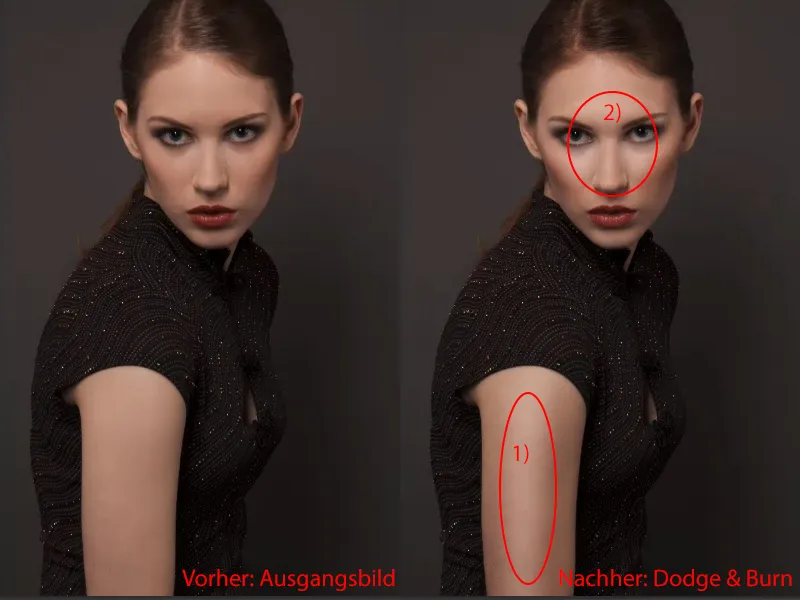
Стандартний шлях тут полягає в створенні нейтрального сірого шару, тобто заповнення 50% сірим кольором, а потім використання інструментів Abwedler і Nachbelichter для світління та затемнення. Існує ще багато різних інших технік для досягнення цього.
Я покажу тобі тут цікавий спосіб, за допомогою якого ти також навчишся читати своє зображення. Техніку Dodge & Burn можна дуже швидко вивчити, але де я насправді буду використовувати це все? Це гарно показує цей швидкий, але не дуже охайний додж і берн.
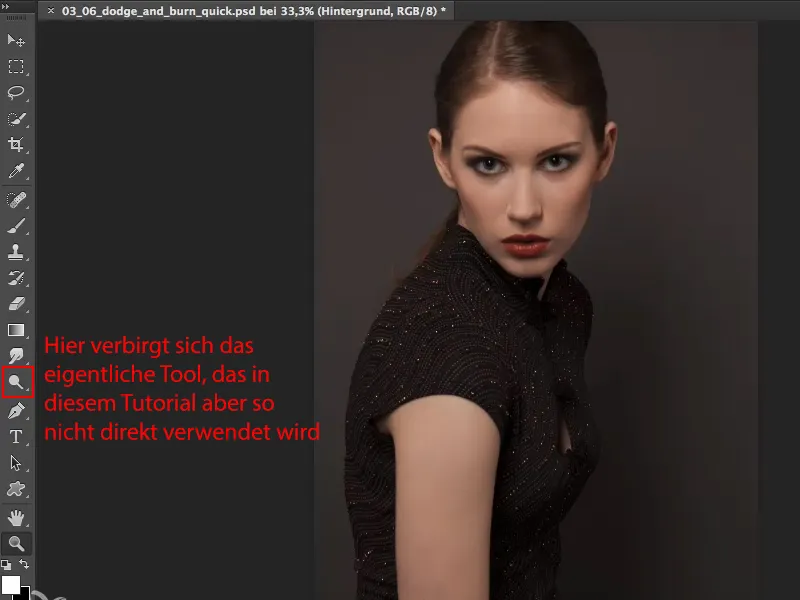
Я приховую цей шар (1) тут і створюю новий порожній шар (2). Цей новий порожній шар (3), як я його називаю - вирішую це заради людей, що вперше працюють з Dodge & Burn або коли з іншими методами завжди виникають якісь плями і зображення не виглядає добре.
Тут я взяв Пензель (4). Розмір роблю трохи меншим (5), залежно від зображення. Приблизно так повинно підійти.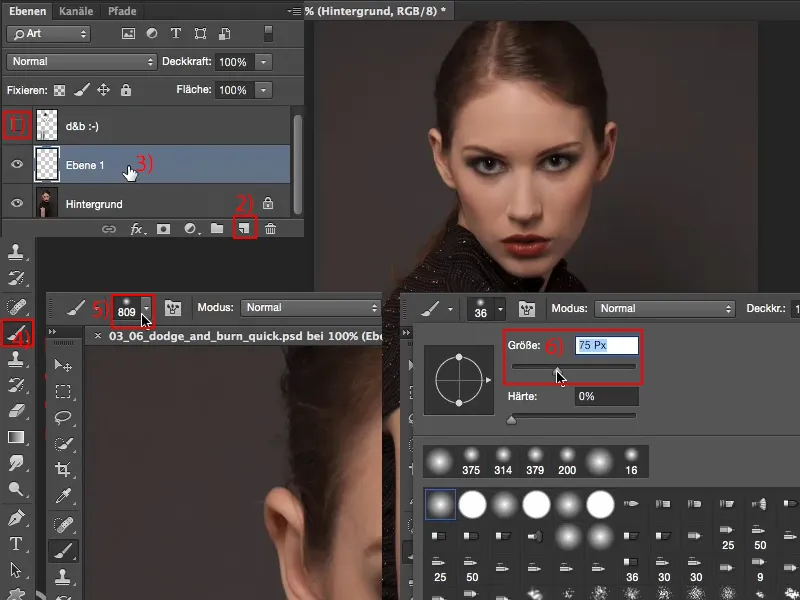
І потім я роблю думки чорним і білим, я можу просто побалакувати на цьому порожньому шарі і намалювати собі позначки на зображенні: Де мені насправді треба зробити додж і берн? (Примітка: Якщо ти що-небудь намалював на зображенні, відклич це, щоб шар знову став порожнім.)
Якщо ти це робиш інтенсивно, то принаймні дві-три хвилини детально дивишся на своє зображення, і по-справжньому його вивчаєш. Де є недоліки? Де є плюси? Де мені потрібно щось зробити? Де мені потрібно світліти, затемнювати? І так далі…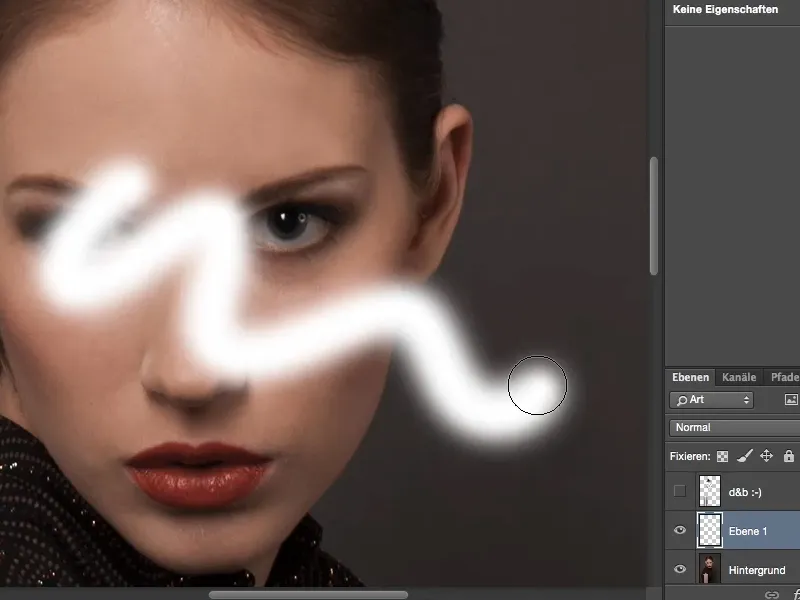
Якщо я дивлюся на обличчя, я помічаю: Сліди від очей (1). Ніс (2) і губи (3) можуть трохи засяяти. Підборіддя (4) може бути трохи гостріше. Тут по боках, вилиці (5), їх можна трохи виділити. Тут (6) між очима у мене є темна пляма. Тут зверху (7) трохи пересвічує, або радше по підсмичках трохи потрібно затемнити. Це саме те, що я зараз намалював на зображенні.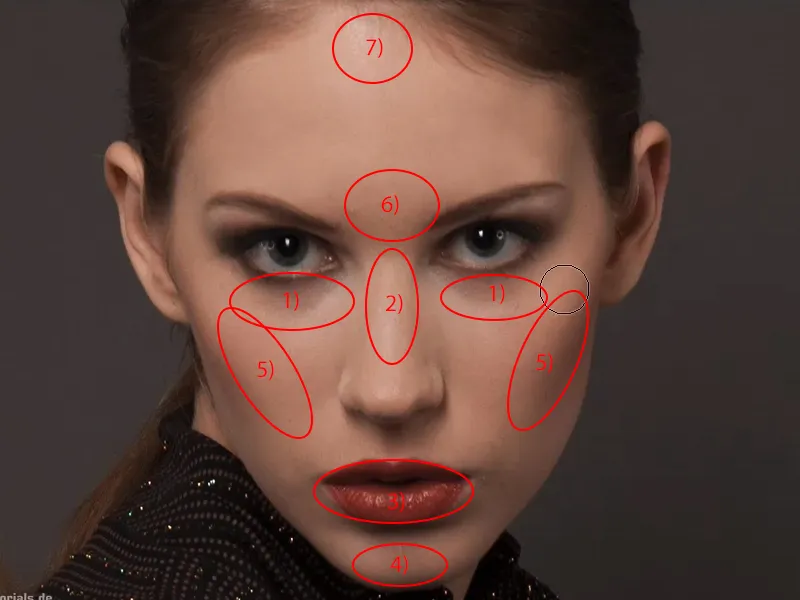
Я зараз намалюю такий трикутник. Ця область має стати світлішою. Далі я хочу трохи розсвітлити ніс, тому намалюю тут таку лінію. Очі можуть бути трохи світлішими, я починаю думати. Блиск на губах - без питань. Підборіддя має бути трохи світліше, ось такий сюди малюнок.
Я роблю пензлик трохи більшим. Я вже сказав, що вилиці і тіні під очима трохи підсилюю. Тому білі області мають трохи розсвітлитися. Тільки головне світління в обличчі якось вже готово. Це вже трохи "дивно" виглядає.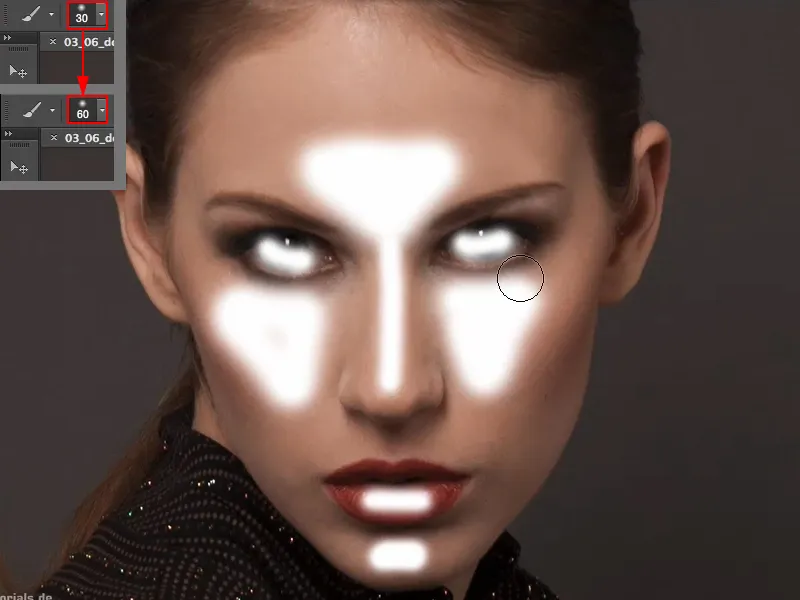
На руці та саме. Я хочу мати тут у середині легку світлову крайку, тому малюю білу лінію.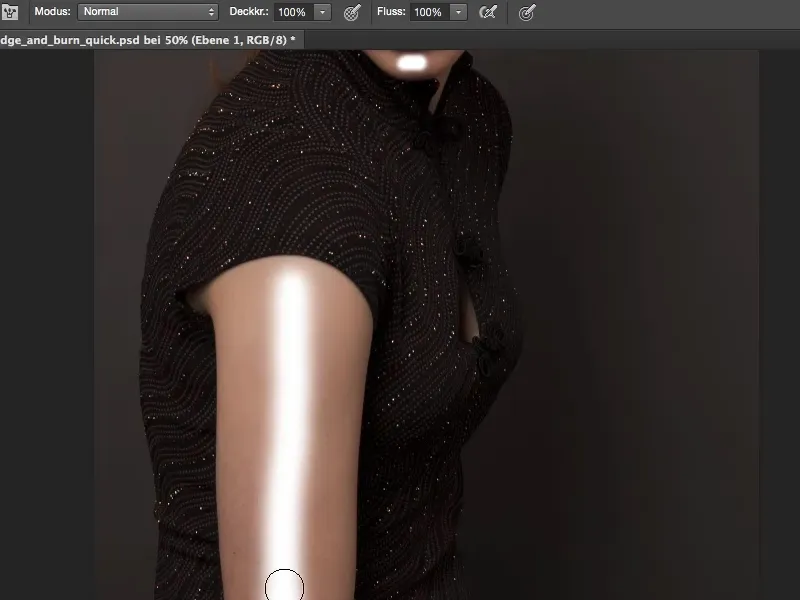
А тепер я просто зміню фон і передній план за допомогою X або цієї маленької стрілки та переходжу до чорного (1). Волосся на тій частині (2) може бути трохи затемненим, а навколо (3) також можна трохи затемнити.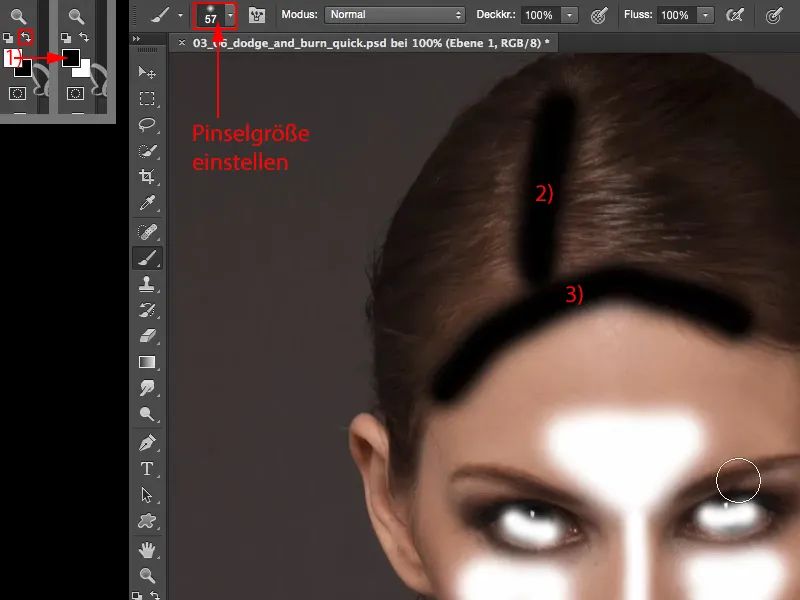
Якщо я зараз затемнюю біля цього блиску на носі (1, 2), то ніс буде звужуватися до середини. Це означає, що ніс стане оптично ширшим. Якщо у мене трохи ширший ніс, то я роблю це так, бо тоді ніс оптично дещо стає вужчим (і запам'ятай, я абсолютно впевнений в цьому моделі, як вона є зараз).
Рум'янець (3, 4) має стати темнішим, отже я ставлю тут дві чорні смужки, щоб я це вже трохи мав на увазі на майбутнє. Під носом (5) може ще трохи затемнити.
Потім я знову здійснюю віддалення. Я маю ще цю світлу крайню лінію на руці. Тепер я тут просто проводжу дві чорні смуги.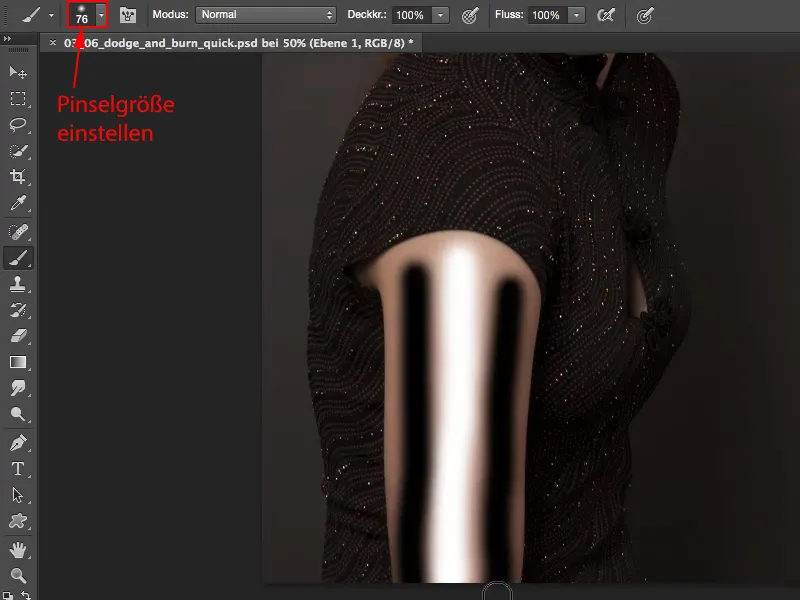
Тепер я створив такий план, за яким я завжди можу орієнтуватися, коли працюю за підручником.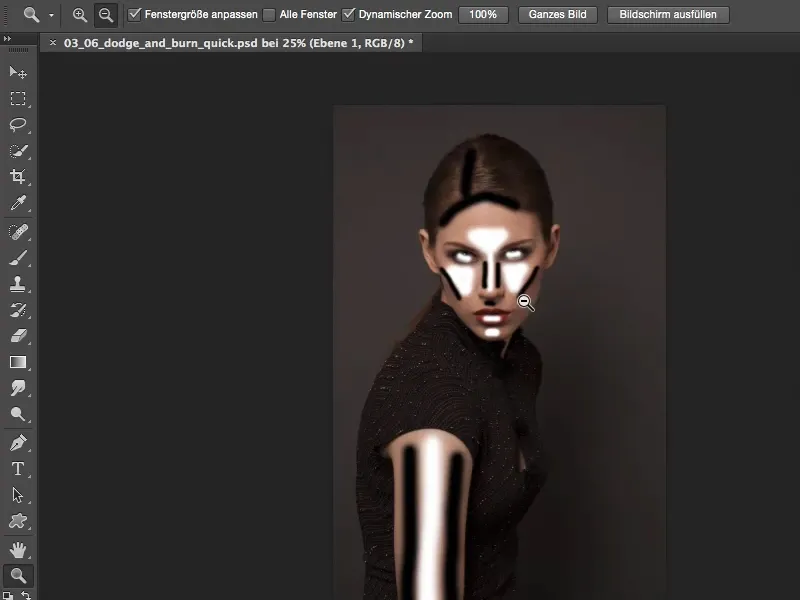
Якщо я не працюю за підручником, то тут є дуже легкий спосіб: я просто переходжу до Шар>Прекрасні об'єкти>Перетворення в розумний об'єкт. Тепер у мене є цей розумний об'єкт …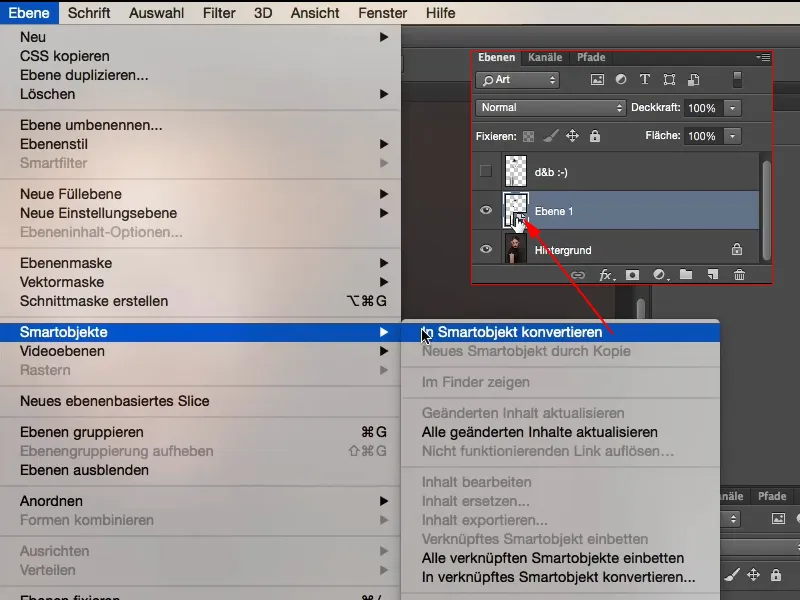
… і ставлю тут фільтр розмиття, а саме фільтр розмиття Гаусса (Фільтр>Фільтри розмиття>Гауссове розмиття). Тут я встановлюю радіус близько 14,8 пікселя. Це все ще виглядає досить дурно. Я натискаю OK (2).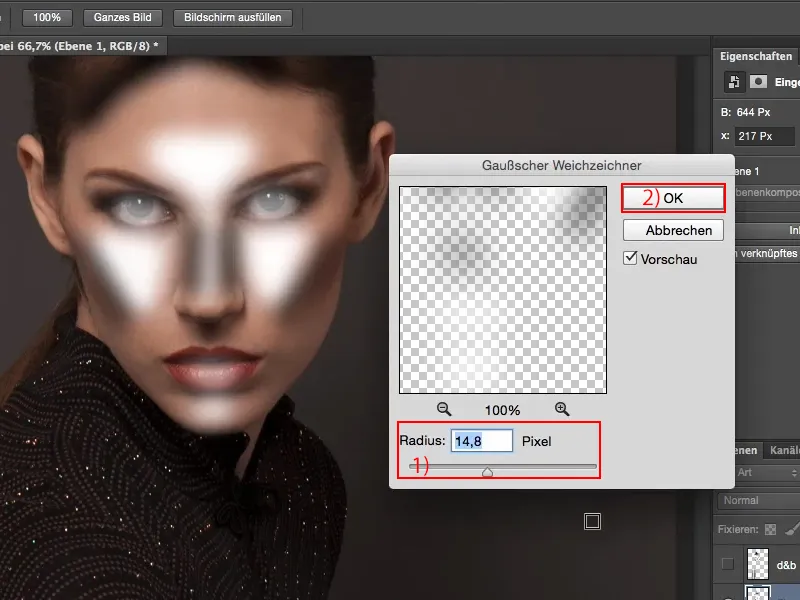
Далі я змінюю режим шару на М'яке світло. І тоді відбувається цей ефект агха, тому що тепер якраз відбувається обчислення яскравості між чорним та білим на моєму зображенні, і все, що я так працював, відобразилось на зображенні. Я приближаються трохи ближче …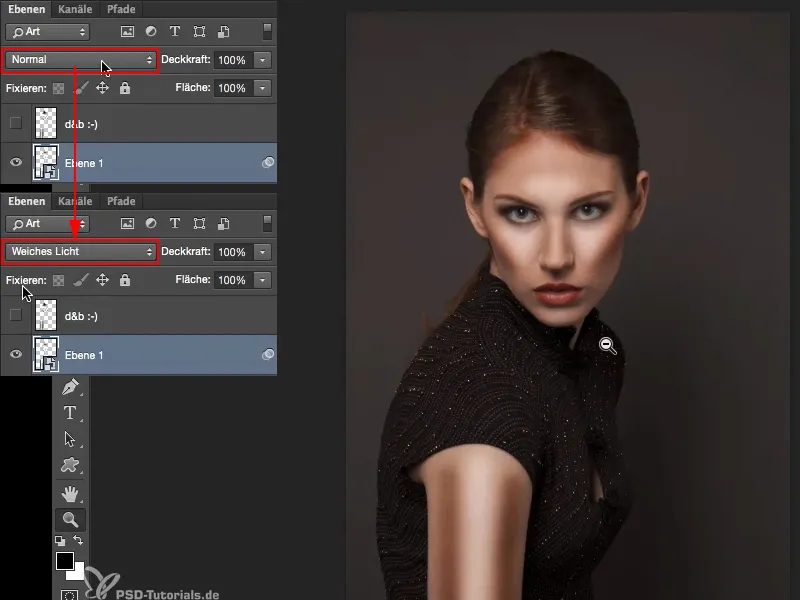
Таким чином, тут (1) зліва та справа від носа я справді затемнив, тут трохи блиску. Тут (2) збільшено яскравість. Там, де ми раніше працювали з цим планом, який не виглядав дуже гарно, у мене є тепер Додж та Берн.
Я упакував це все в розумний об'єкт, оскільки я усвідомив, що це перше розмиття може бути недостатнім. Можливо, його вже було занадто багато, і я хочу виправити це пізніше. Тому я клікаю на це (3) подвійно …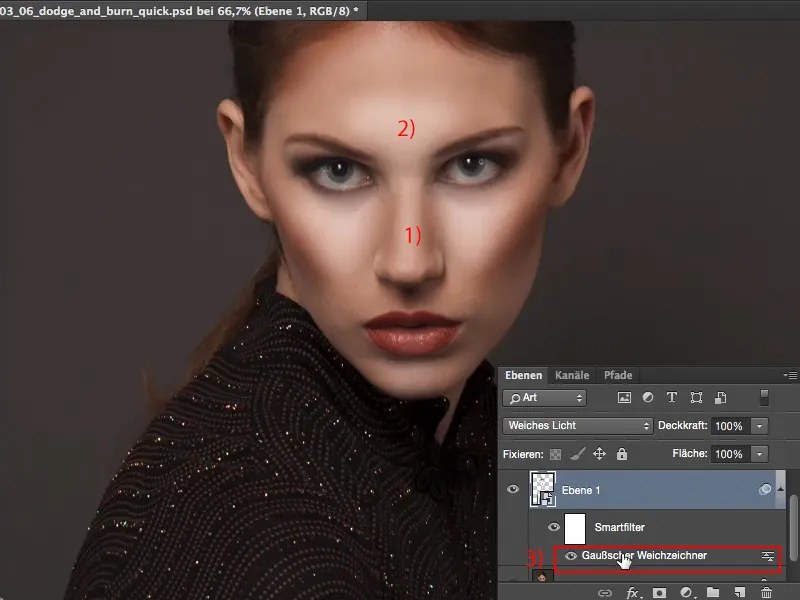
… і зараз я можу підвищити рівень розмиття у режимі М'яке світло. Я визначаю, що приблизно на 30 пікселів (1), все тут розмивається так м'яко, що виглядає вже добре. Підтверджую натисканням ОК (2).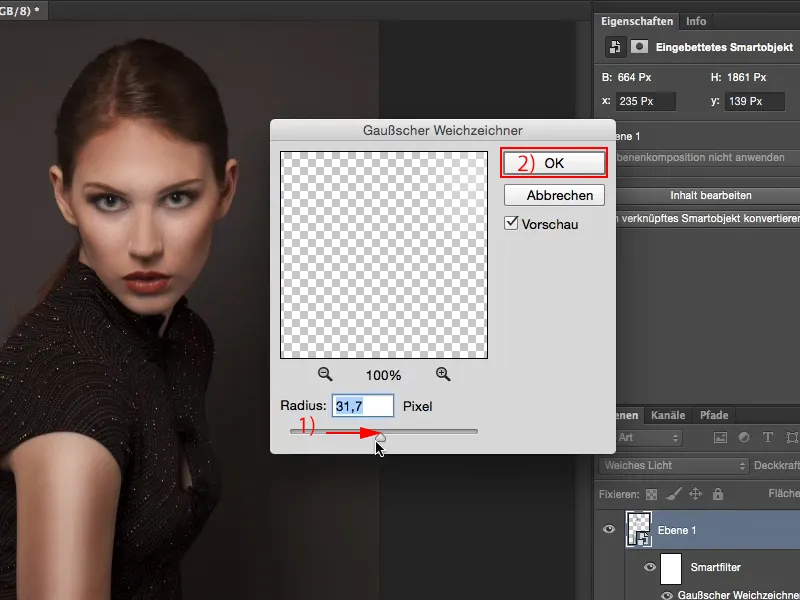
Тепер я маю ще непрозорість на рівні 100 %. Я трохи знижую її. Я зменшую її до близько 60–70 %.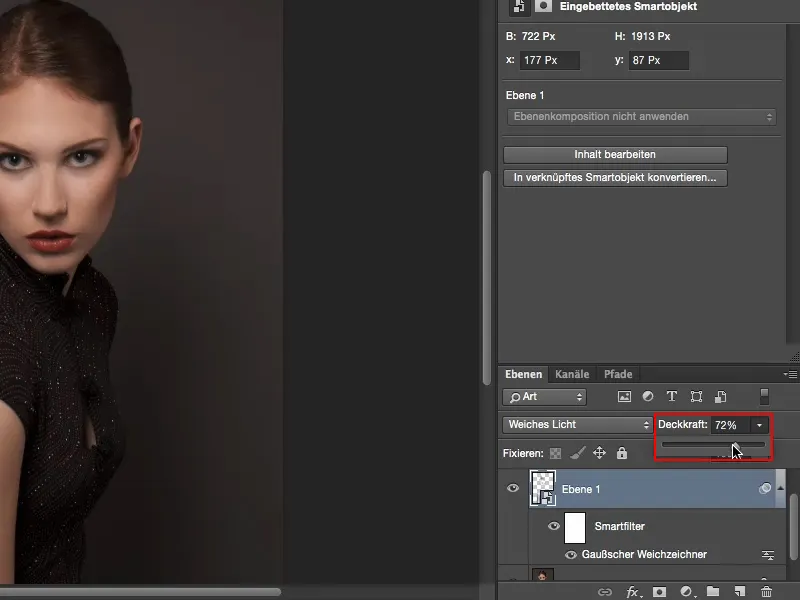
Якщо я подивлюся на перед і після, то я маю цей ефект Додж та Берн тут на моєму обличчі, і я власне не зробив через це ніякого Доджа та Берна, принаймні в класичному уроку. Все, що я зробив, це позначив білим та чорним те, що я хотів підсвітити та затемнити. Завдяки режиму обчислення та фільтру Гауссове розмиття, це переходить так плавно, що мені потрібно бути справжнім майстром Доджа та Берна, щоб малювати так. Але з цією технікою це можеш зробити і ти.


